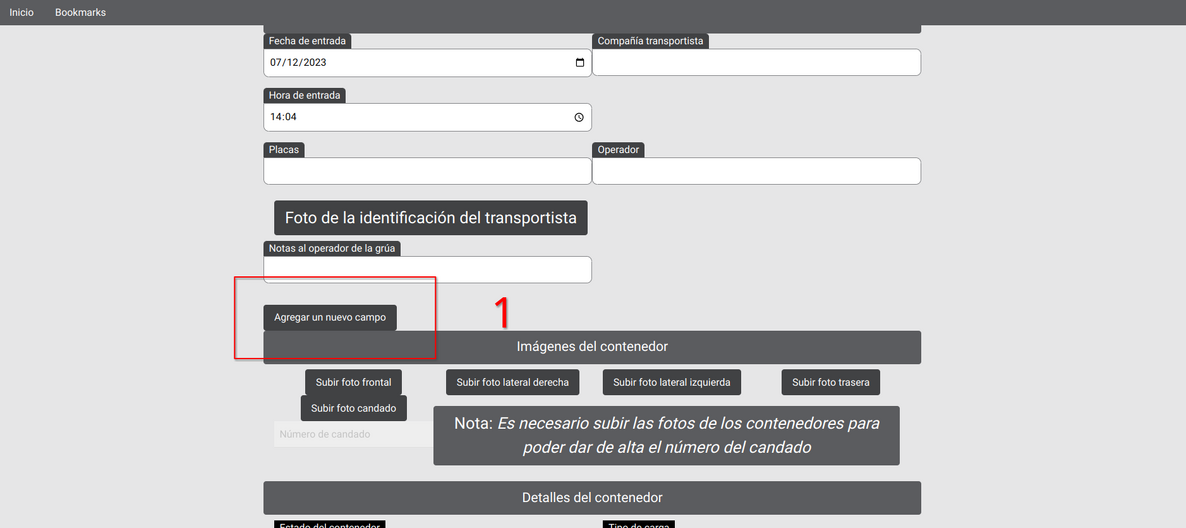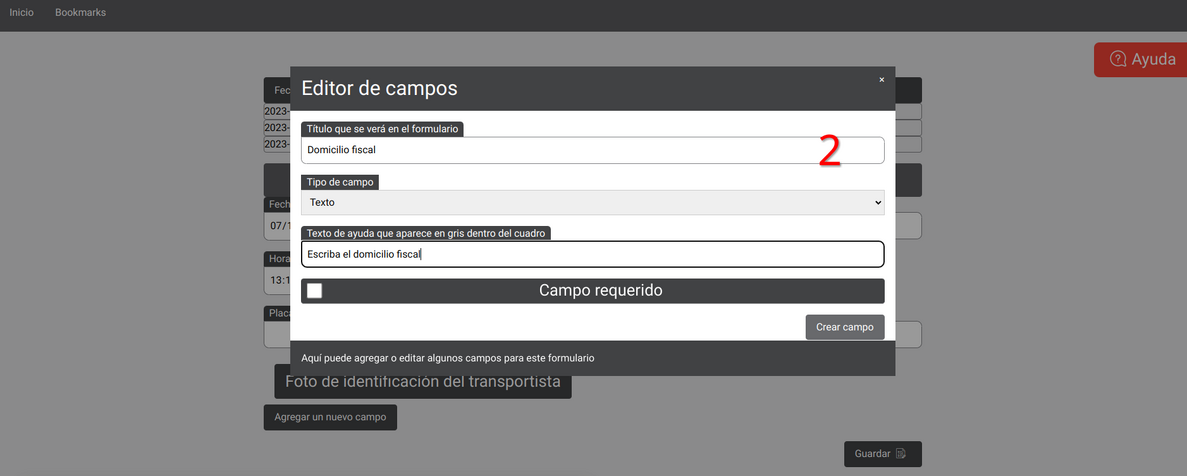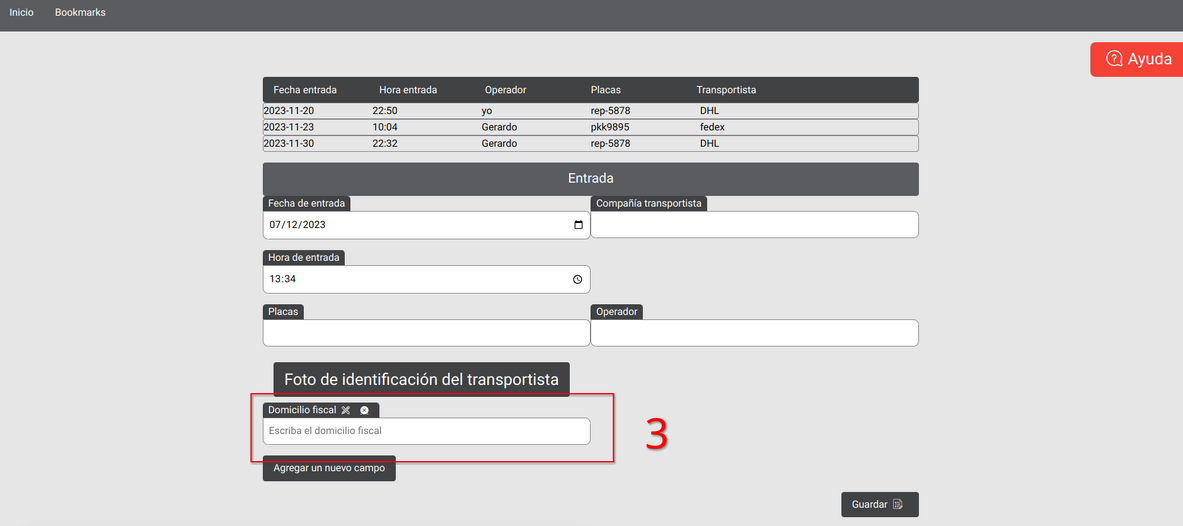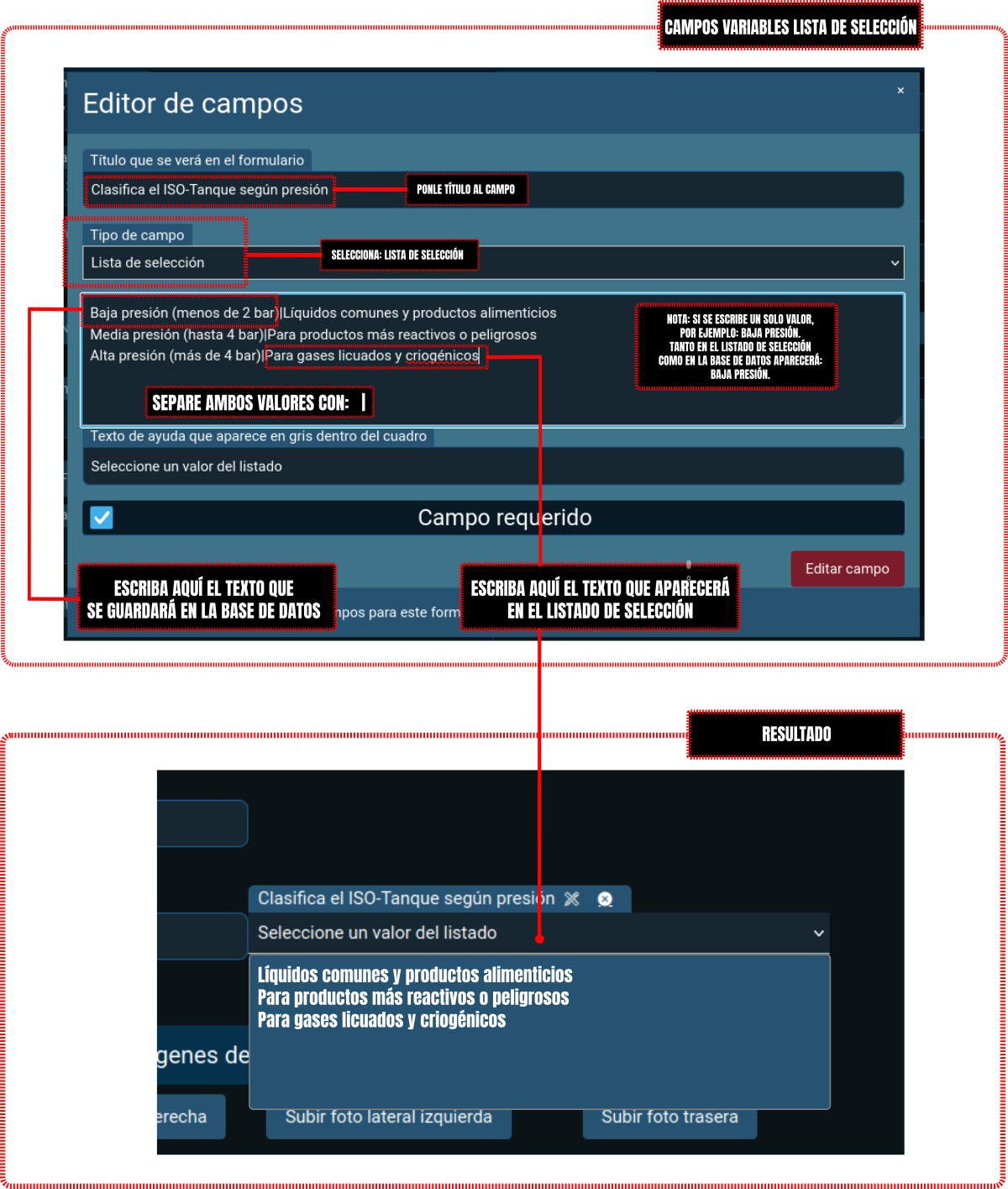Ingresa contenedores y dales salida.
De En Tiempo real
- Ingresa a: Inicio/Nuevo contenedor
- Contenedor. Escribe el número de contenedor. El número que escribas se verifica con una fórmula matemática para saber si es un número válido y reducir las equivocaciones. Existen algunos números que por alguna razón son correctos pero no hay forma de que cumplan la fórmula, para ingresar un contenedor así, debes anteponer la palabra "caja" y después, puedes escribir lo que sea, como "cajaroja", "cajanegra", etc. Si escribes un número de contenedor NO válido, el botón de "Guardar" no se habilitará.
- Cliente. Escribe el nombre del cliente o empresa a la que pertenece el contenedor (o quien va a pagar la cuenta) y selecciónalo de la lista, de esta forma el cliente podrá ver sus contenedores en patio y su estado de cuenta usando el usuario y contraseña de Redix que le asignaste.
- Fecha de entrada.
- Compañía transportista. Escribe aquí el nombre de la empresa que esta entregando el contenedor.
- Foto de la identificación del transportista. Toma una foto con el teléfono celular o con la tablet y subela con esta opción.
- Notas al operador. Escribe aquí alguna instrucción particular de este contenedor al operador de la Reach Stacker.
- Estado del contenedor. Selecciona una opción (Lleno/Vacío).
- Tamaño del contenedor. Selecciona una opción del listado.
- Color. Selecciona una opción del listado.
- Tipo de carga. Selecciona una opción (IMO/Carga general).
- Tipo de movimiento. Selecciona una opción del listado.
Nota: hay otras opciones que se pueden configurar, chécalas aquí. |
|---|
Campos variables
Con esta opción podrás crear todos los campos nuevos que desees o necesites para guardar información.
Puedes crear campos de:
- Texto: Acepta texto y números.
- Números: Acepta solo números.
- Fecha: Acepta solo formato de fechas.
- Hora: Acepta solo formato de horas.
- Imagen: Con esta opción podrás subir imágenes .png, .jpg, etc. como fotos tomadas desde el celular o imágenes que tengas en tu PC.
- Lista de selección: Crea listas de selección para que los usuarios puedan seleccionar opciones en lugar de escribir.